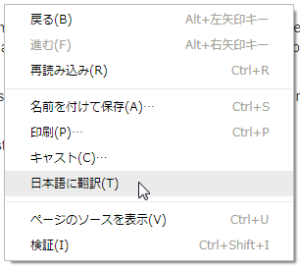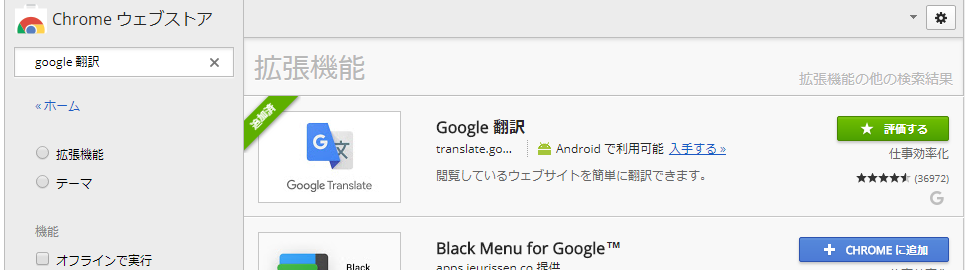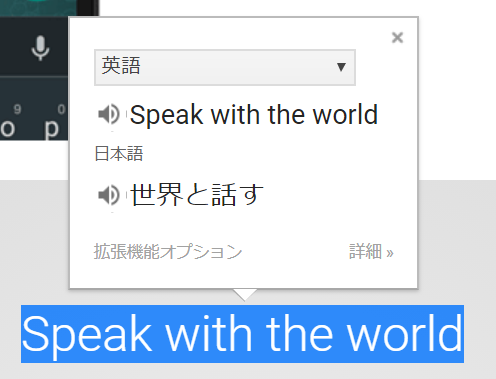こんにちは。開発ブログ運営担当のktです。
開発で、あるライブラリの利用方法やエラーの原因を調査しているとき、
日本語の情報が見つからずStack Overflow等の英語サイトを参考にすることも多いかと思います。
そんな時に役立つツールを今回は紹介します。
英語を翻訳するときはどのような方法を取っていますか?
Google翻訳やエキサイト翻訳といった翻訳サービスを利用されている方もいるかと思います。
英語の原文をコピーして、翻訳サービスのサイトに貼り付けて日本語訳を表示するといった手順です。
私も以前はそうでした。
でも一文一文コピーするのは面倒ですよね。
そんなときはChromeブラウザの翻訳機能を利用しましょう。
対象のページで右クリックして、[日本語に翻訳]をクリックするだけです。
こうするだけで画面上の英語が日本語表示に切り替わります。
ただ問題になってくるのが、プログラムのソース部分まで日本語になっていたり、
画面全体が機械翻訳されることで、逆に書かれている内容が理解しにくくなる場合があります。
拡張機能の追加
そういう時に部分的に翻訳するツールが、Chromeの拡張機能の「Google 翻訳」になります。
Chromeウェブストア(https://chrome.google.com/webstore/category/extensions?hl=ja)で「Google 翻訳」を検索して、
「CHROMEに追加」ボタンで追加されます。
※図ではすでに追加済みのため「評価する」ボタンに変わっています。
利用方法
翻訳したい文章をドラッグして選択すると、アイコンが表示されます。(下図赤枠内)
アイコンをクリックすると日本語がポップアップされます。
※設定で選択状態にしただけでポップアップさせることもできます。
まとめ
いかがでしょうか?コピペするよりも簡単に翻訳できると思います。
プログラマーになりたての頃は、英語サイトを避けがちですが
ぜひツールを味方に立ち向かってほしいと思います。